win7纯净版播放swf文件提示错误怎么解决?相信很多朋友都遇过这种问题,别着急,下面2345软件大全小编给你分享下解决办法。
步骤一:当我们进入了win7 32位纯净版之后,首先通过点击打开桌满的“开始”菜单打开“运行”窗口,然后在运行窗口里面输入指令gpedit.msc之后回车进入系统的组策略编辑器里面进行设置编辑。
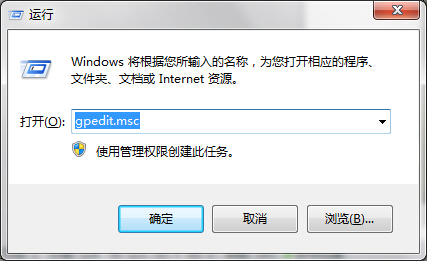
步骤二:在win7纯净版的组策略编辑器里面我们按照这个次序“用户配置→管理模板→Windows组件→Internet Explorer→安全功能→本地计算机区域锁定安全”展开我们需要编辑的“本地计算机区域锁定安全”选项,具体的位置可以看看下图的。
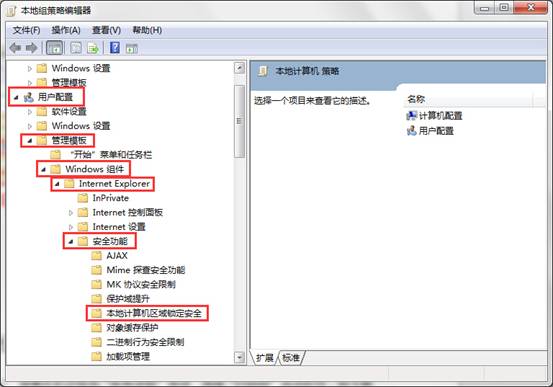
步骤三:这时候我们能够在“本地计算机区域锁定安全”这个选项的右侧窗口看到3个不同的子项目,我们双击打开“所有进程”这个选项,然后把其状态修改成“已启用”之后,点击确定进行保存,当我们再返回win7纯净版桌面之后播放swf文件就再也不会提示出错了。
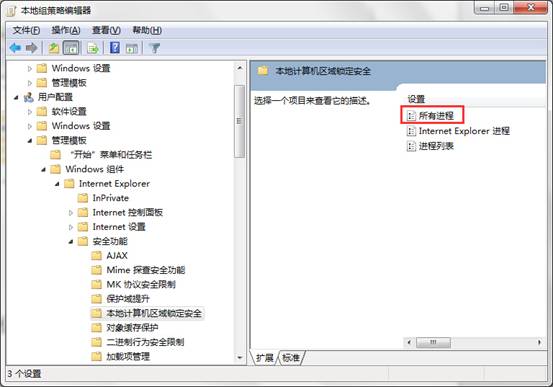
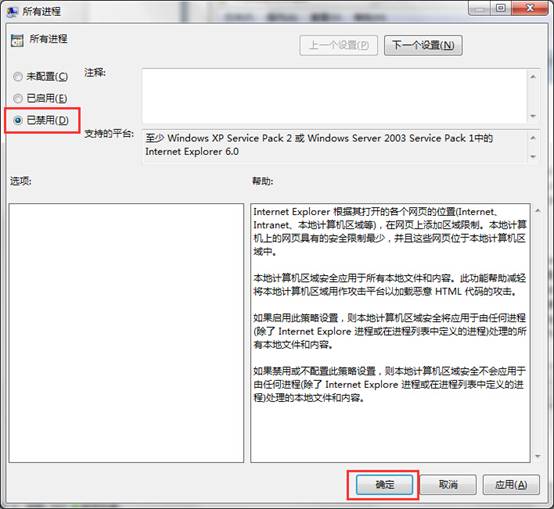
以上就是win7纯净版播放swf文件提示错误解决办法,怎么样,你学会了吗?动动手指试试看吧!











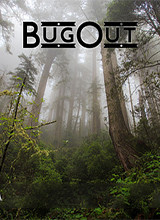
 相关攻略
相关攻略
 近期热点
近期热点
 最新攻略
最新攻略